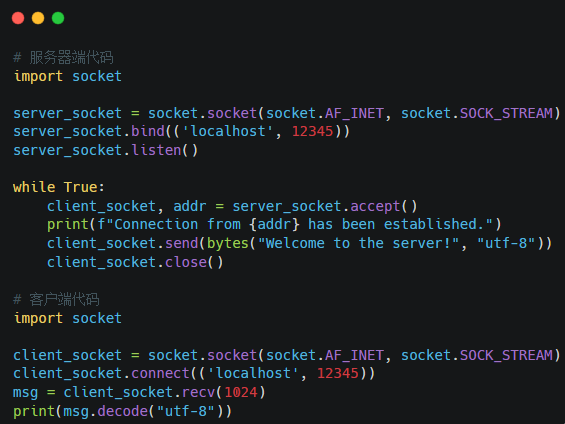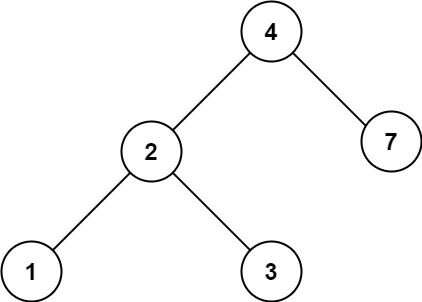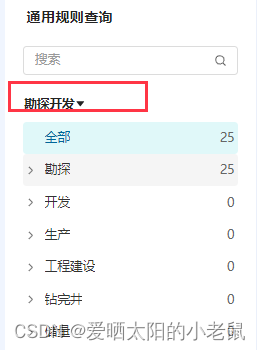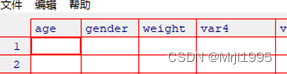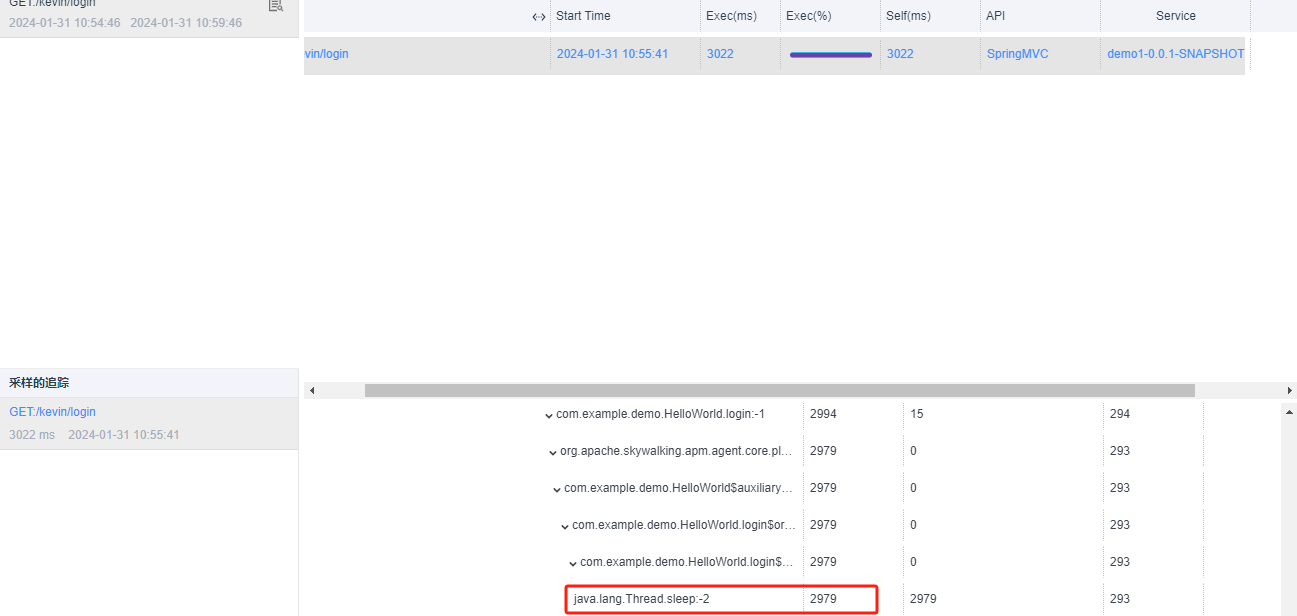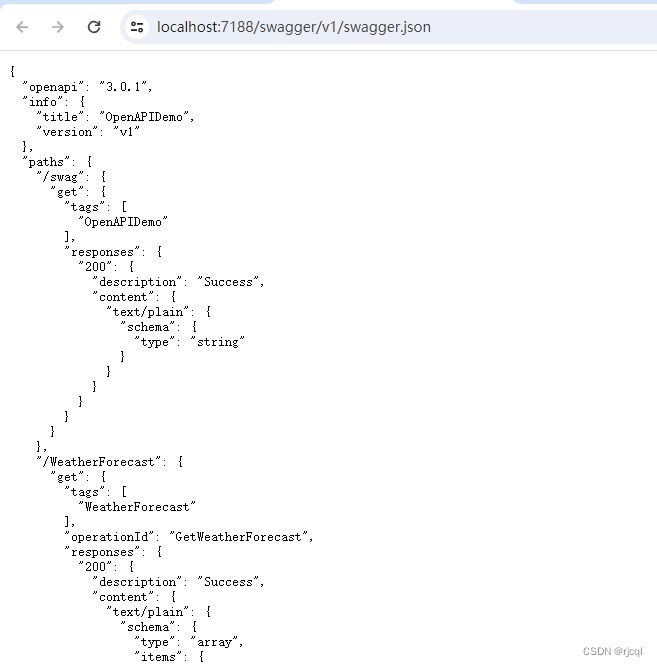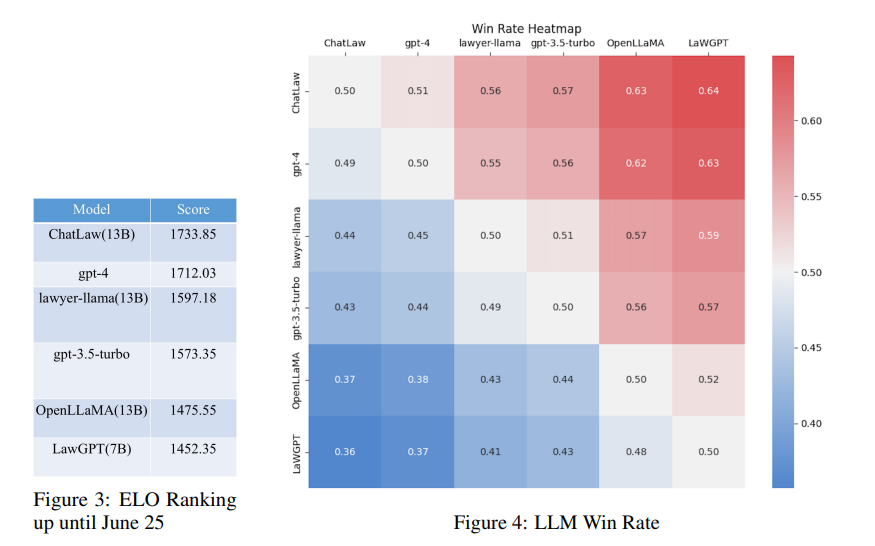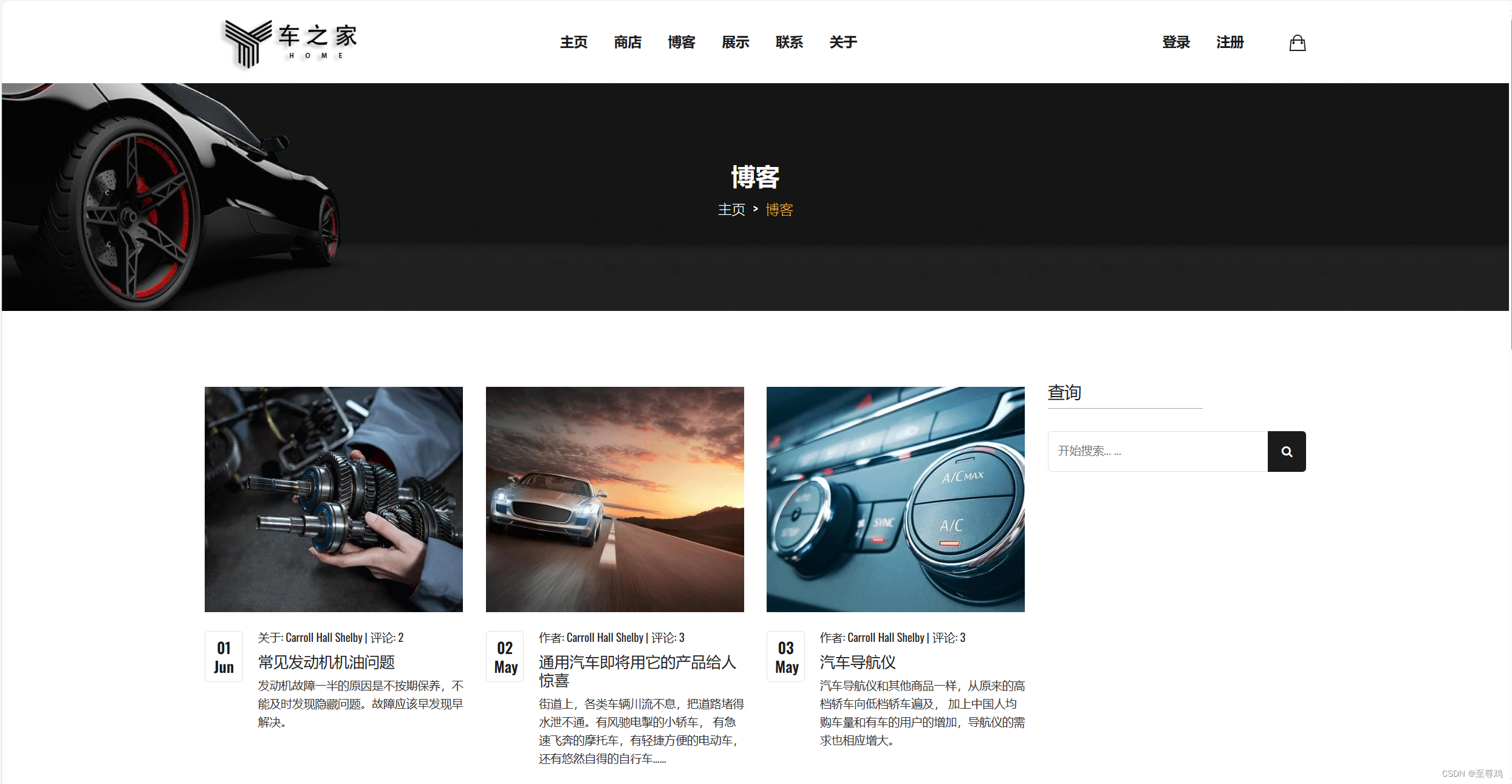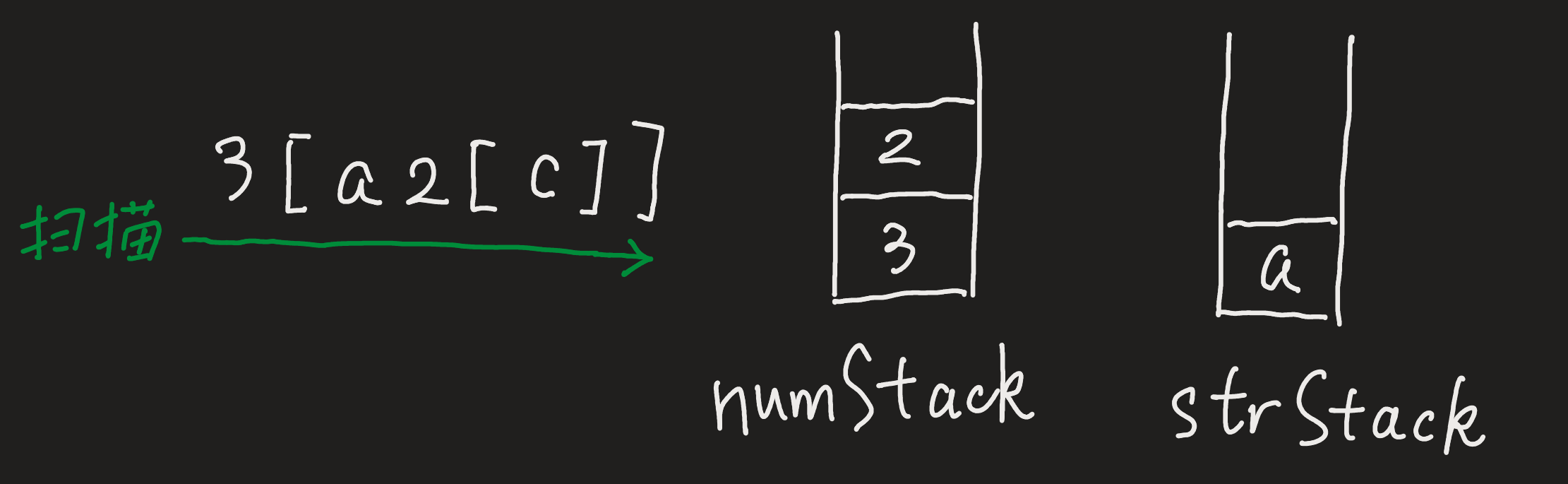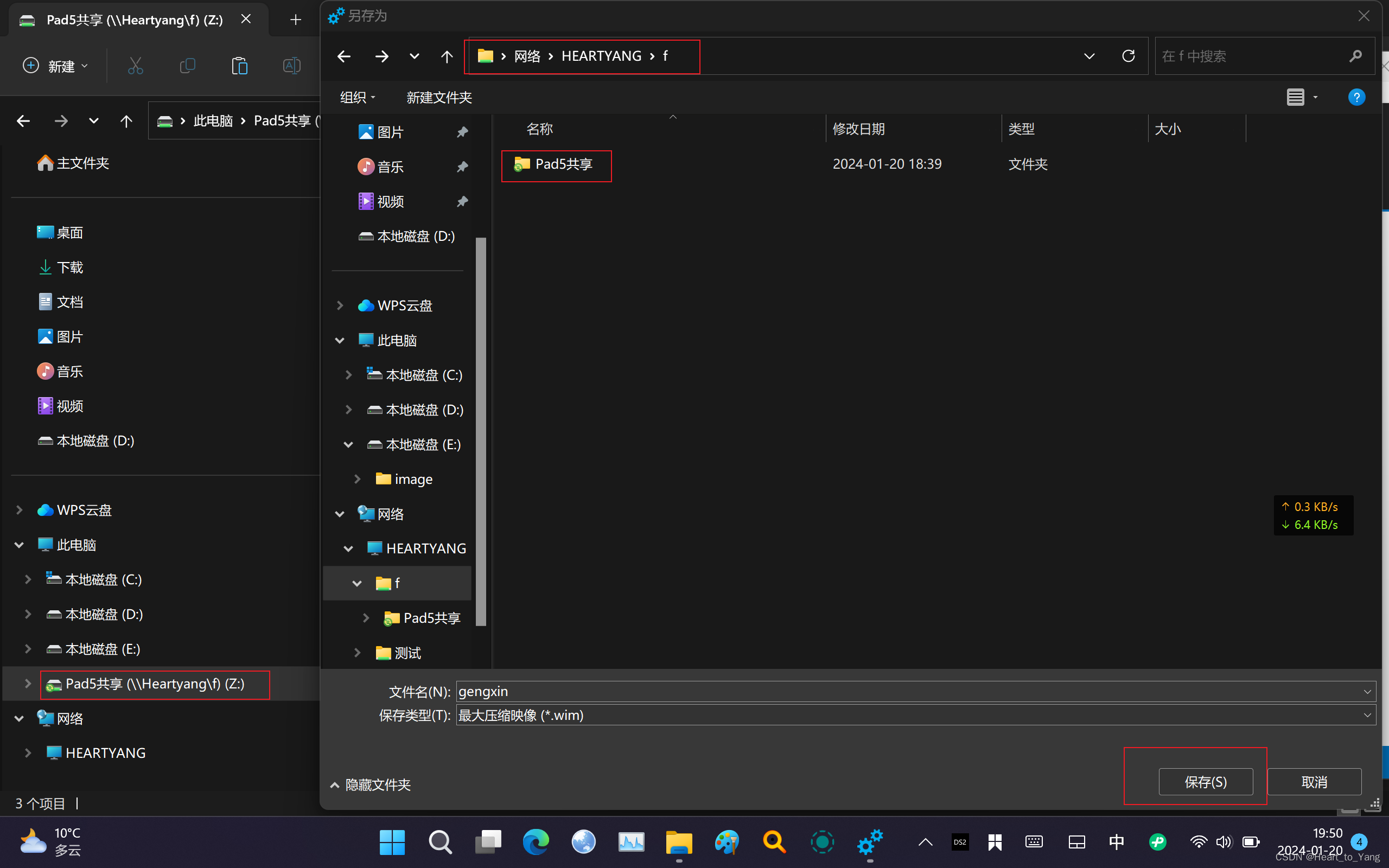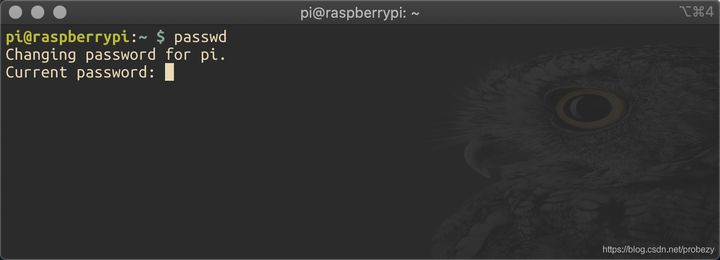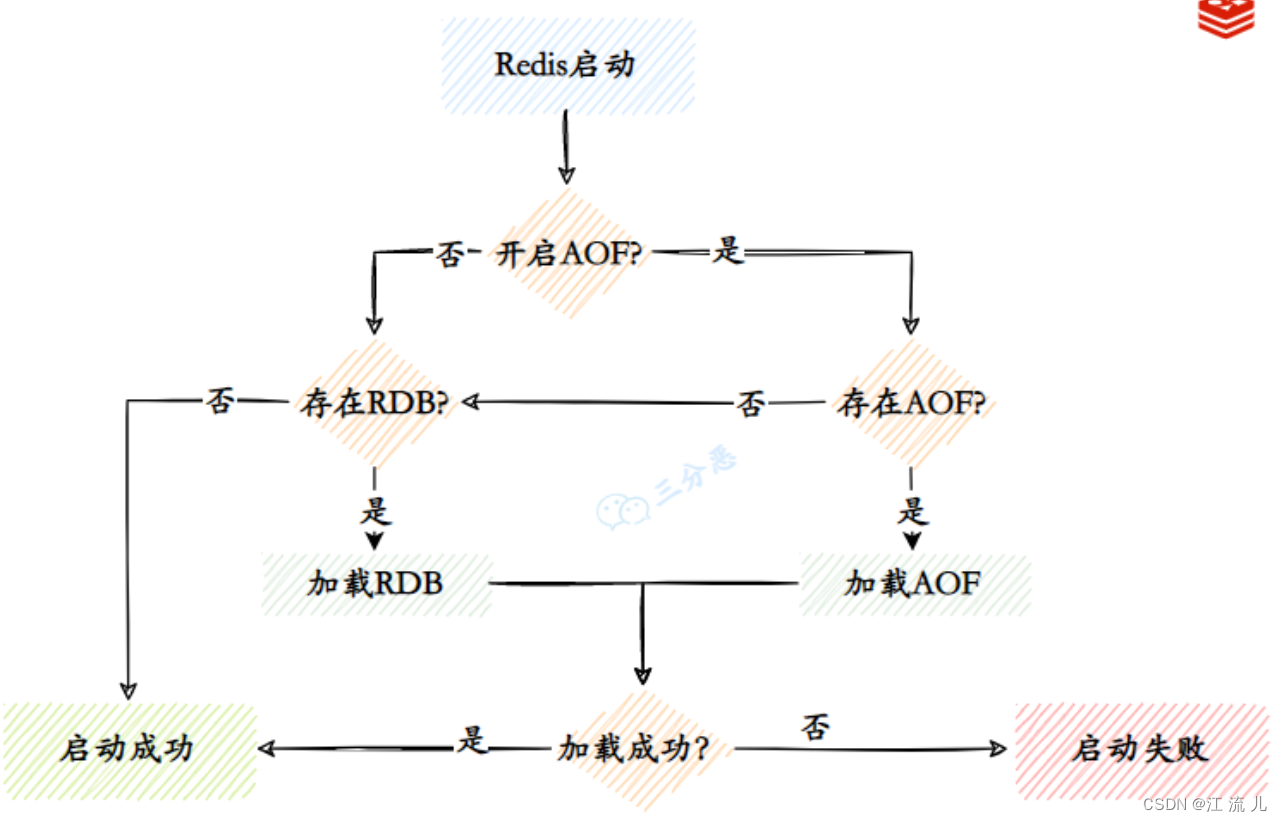如何批量删除文件名里的多余文字?删除文件名中多余的文字可以提高文件管理的效率和可读性。简洁性:删除多余的文字可以使文件名更简洁,减少冗余信息。这样可以更轻松地浏览和识别文件,尤其是当文件数量较多时。可读性:清除多余的文字可以使文件名更易于理解和阅读。一个简明的文件名可以直观地传达文件的内容或用途,而不需要依赖过多的描述性文字。一致性:通过删除多余的文字,可以使文件名在命名约定或规范下保持一致。统一的命名规范有助于组织文件并确保文件可以轻松被搜索和分类。兼容性:某些操作系统或应用程序对于文件名长度、特殊字符或编码等方面有限制。删除多余的文字可以避免这些限制,确保文件名的兼容性。
工作中我们往往要面对大量的文件,所以可能会需要删除大量文件名中的多余文字,这个时候批量删除技术就非常重要的,可以帮助我们节省更多的时间,下面就让我来教一教大家批量删除文件名里多余文件的操作技巧。
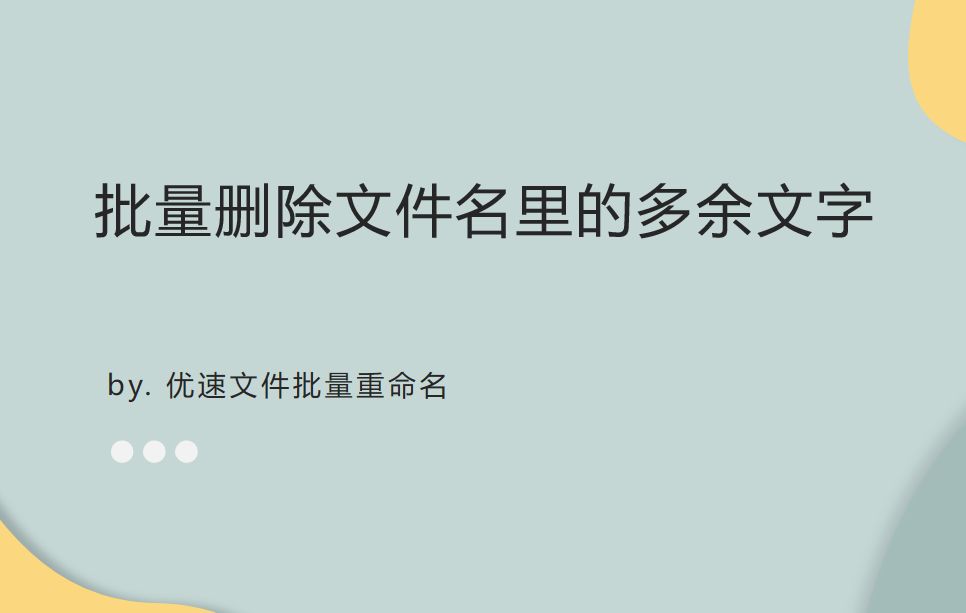
方法一:利用“优速文件批量重命名”软件工具批量删除
第1步,这个方法中我们需要使用“优速文件批量重命名”软件工具来完成,很明显这是一个专业批量修改文件名称的软件,大家在电脑上将这个软件安装好之后打开使用,随后点击首页里的【文件重命名】功能选项进入下一步。
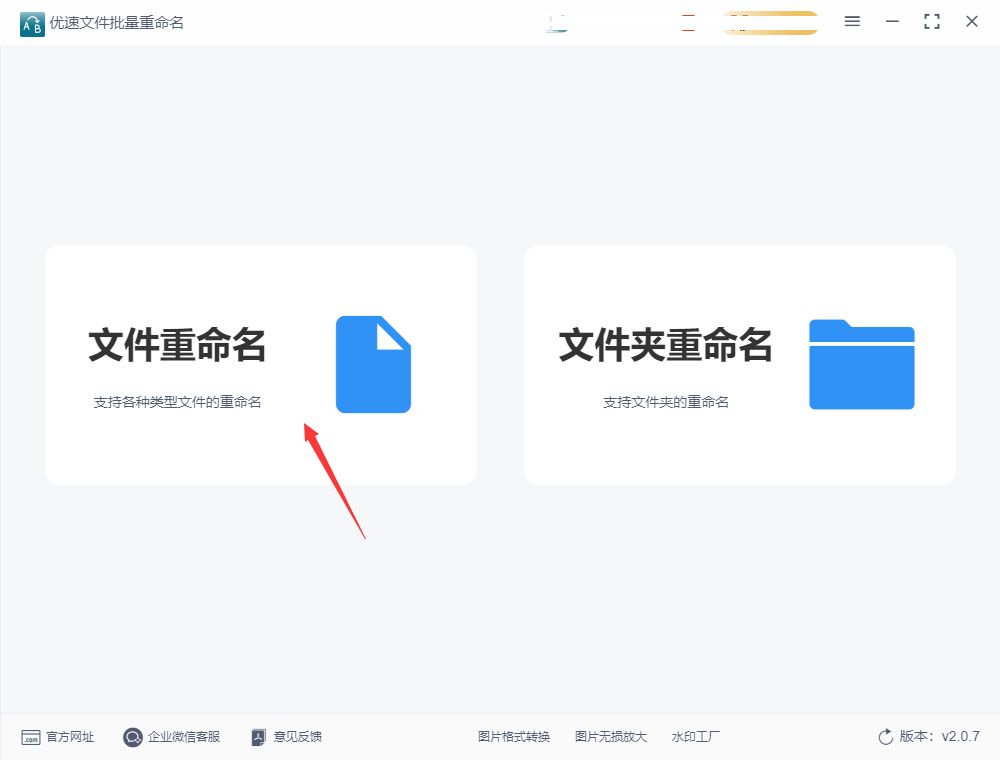
第2步,这时候会来到软件的内页,将准备好的文件通过点击软件左上角的【添加文件】按钮后全部导入到软件里,导入成功后在软件右侧可以看到文件名列表。
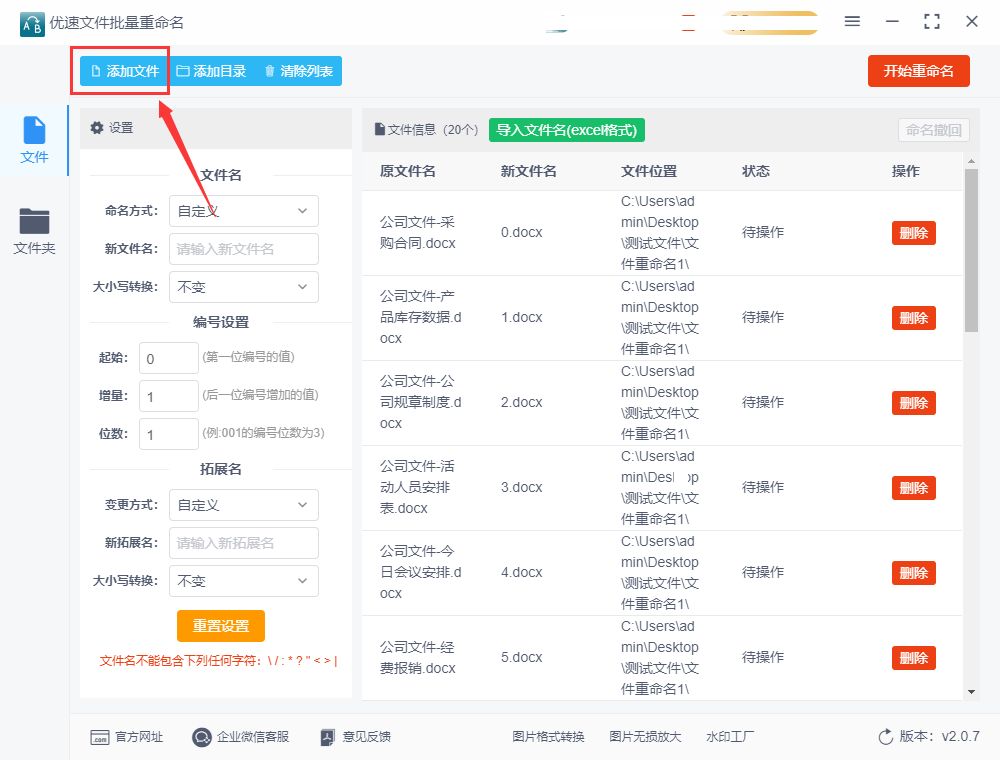
第3步,随后批量删除设置,命名方式右侧选择“删除”;删除的类型为“自定义内容”;然后在下一行输入需要删除的多余文字。
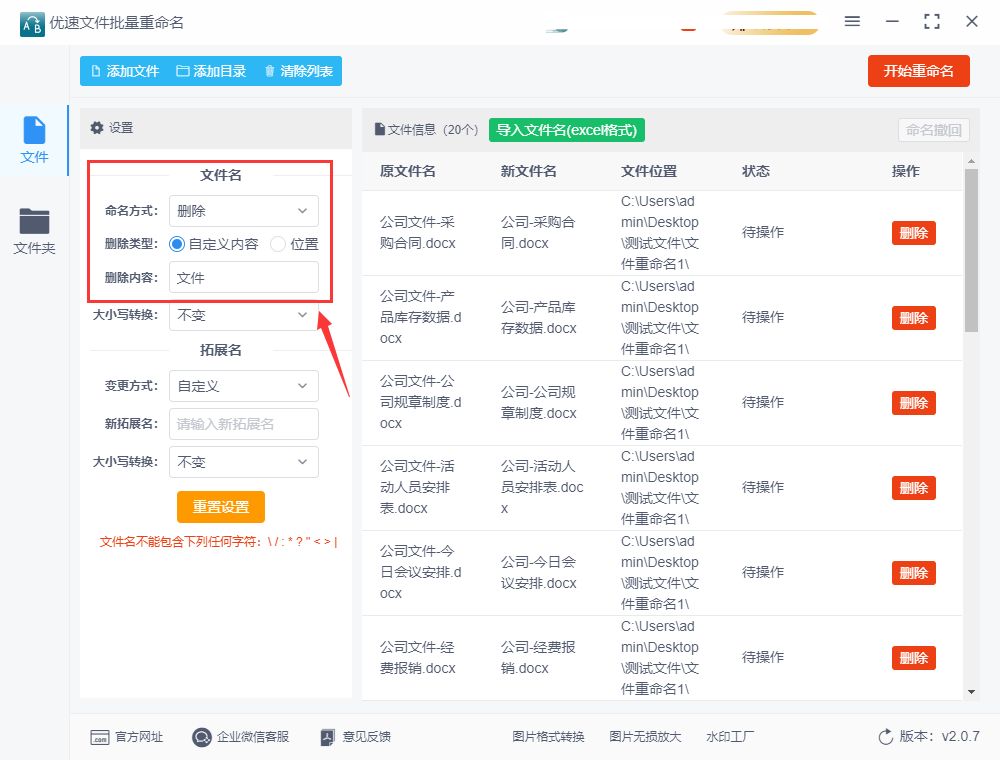
第4步,通过在软件右侧新文件名这一列可以看到,设置的多余文字已经没有了,说明这种是正确的。
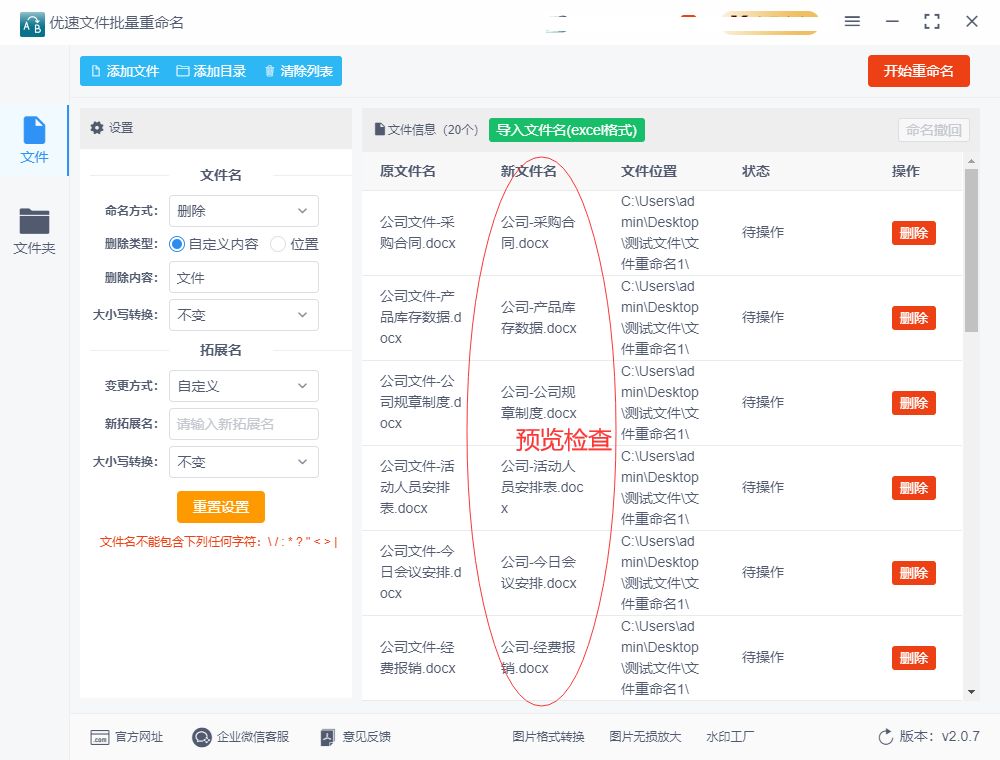
第5步,最后点击【开始重命名】红色按钮启动软件,等到多余文件全部删除完成后,软件会弹出“重命名成功”的提示框,告诉你操作完成了。
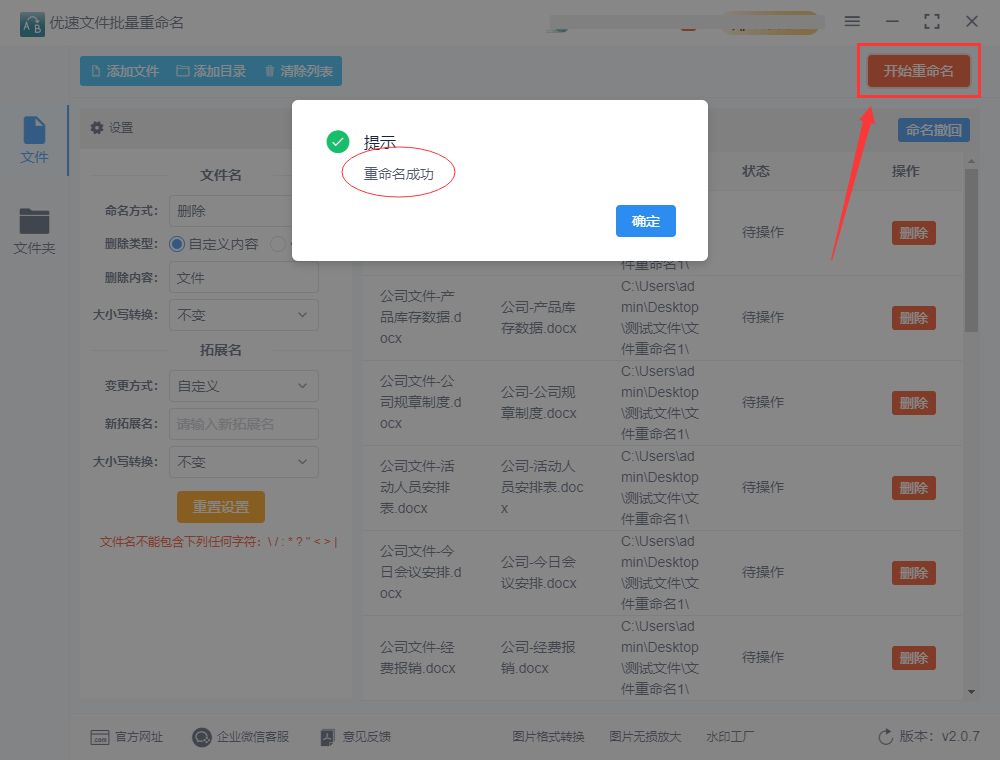
第6步,通过下面变化图我们能够清楚的看到,所有文件名中多余的文字“文件”已经被全部删除了,证明这个方法是有效的。
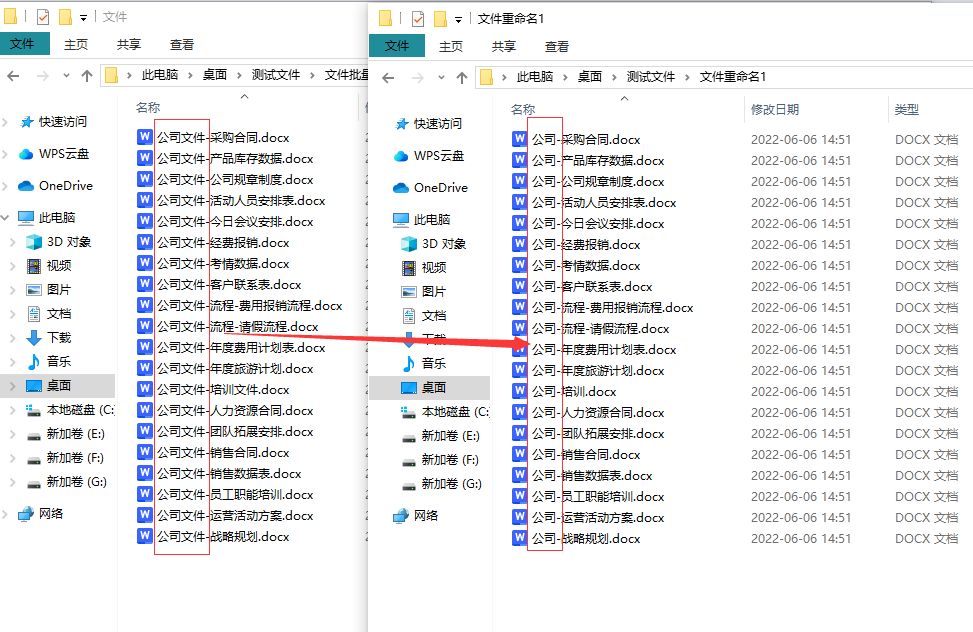
方法二:利用脚本进行批量删除
1、使用命令行(适用于Windows、Mac和Linux):
① 打开命令提示符(Windows)或终端(Mac和Linux)。
② 进入包含要修改文件名的目录。你可以使用cd命令切换到目标目录,例如:
cd /path/to/directory
③ 使用以下命令批量删除文件名中的多余文字:
for file in *; do mv "$file" "$(echo $file | sed 's/多余文字//g')"; done
其中,"多余文字"是要删除的多余文字部分。
例如,如果你想删除所有文件名中的"extra_",可以使用以下命令:
for file in *; do mv "$file" "$(echo $file | sed 's/extra_//g')"; done
④ 执行命令后,文件名中的多余文字将被删除。
2、使用批处理脚本(仅适用于Windows):
① 创建一个新的文本文件,并将以下代码复制粘贴到文件中:
@echo off
setlocal enabledelayedexpansion
for %%F in (*) do (
set "filename=%%F"
set "newname=!filename:多余文字=!"
ren "!filename!" "!newname!"
)
其中,"多余文字"是要删除的多余文字部分。
② 将文件保存为批处理脚本文件(例如,remove_extra_text.bat)。
③ 双击运行批处理脚本文件,它将在同一目录下批量删除文件名中的多余文字。
请确保提供正确的"多余文字"值,并在操作前备份重要的文件。在使用命令行或批处理脚本时,务必小心操作,避免对错误的文件进行修改。
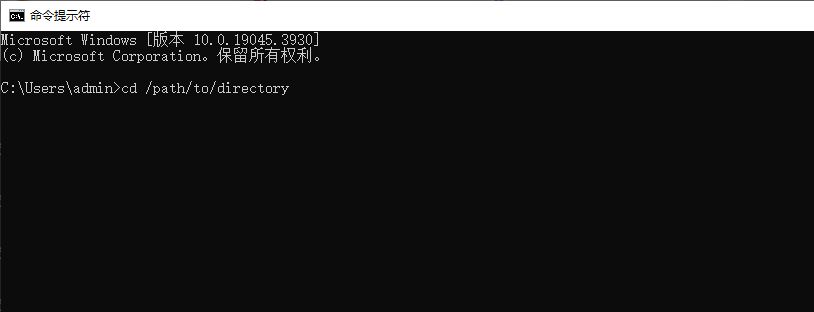
简洁的文件名提供了更好的搜索和排序功能。当你需要查找或按字母顺序排列文件时,不需要太多的无关文字可以提高效率。总之,删除文件名中多余的文字可以使文件管理更加高效和方便,并提供更好的可读性和一致性。今天小编为“如何批量删除文件名里的多余文字?”这个问题给大家准备了两个解决办法,相信大家看完之后都会觉得非常的简单,赶紧去实操起来吧,效果肯定会让你震惊的。